Der Fire TV Stick ist der firmeneigene Streaming-Stick aus dem Hause Amazon, was eine gewisse Einschränkung der Streaming-Inhalte zur Konsequenz haben könnte. Doch weit gefehlt: Mit Amazons Fire TV Stick Netflix zu streamen ist ganz einfach. Wir zeigen dir, wie es geht.
Auf Amazons Fire TV Stick Netflix gucken? So geht’s
Der Streaming-Stick von Amazon erweitert die Funktionen deines Fernsehers, sodass dieser an einen Smart-TV erinnert. Dabei bietet er allerdings nicht nur Inhalte von Prime Video, sondern verschiedene Streaming-Apps und Mediatheken. So kannst du entgegen deiner Erwartungen auf dem Amazon Fire TV Stick Netflix installieren uns schauen.
Anzeige: Jetzt Amazon Prime ausprobieren.
Bevor du dir auf deinen Amazon Fire TV Stick Netflix kostenlos holen kannst, musst du das Gerät zunächst einrichten:
- Verbinde dafür deinen Fire TV Stick mit deinem Fernseher und dem Stromkabel.
- Schalte den Fernseher ein und wechsle zum entsprechenden HDMI-Kanal.
- Nun sollte das Fire TV-Logo auf deinem Bildschirm erscheinen.
- Als nächstes wird das Programm nach einer WLAN-Verbindung fragen: Richte sie ein.
- Jetzt loggst du dich mit deinem Amazon-Konto ein und kannst starten.
Auf deinem Bildschirm erscheint nun die Benutzeroberfläche des Amazon Fire TV Sticks. Diese ist in verschiedenen Kategorien aufgeteilt. In der oberen Leiste kannst du zwischen der „Startseite“, „Meine Videos“, „Filme“, „Serien“, „Apps“ und „Einstellungen“ navigieren. Direkt auf der Startseite werden App-Vorschläge angezeigt. Meistens ist Netflix bei den Empfehlungen schon dabei. Wenn das nicht der Fall ist, musst du in der App des Amazon Fire TV Sticks Netflix suchen.
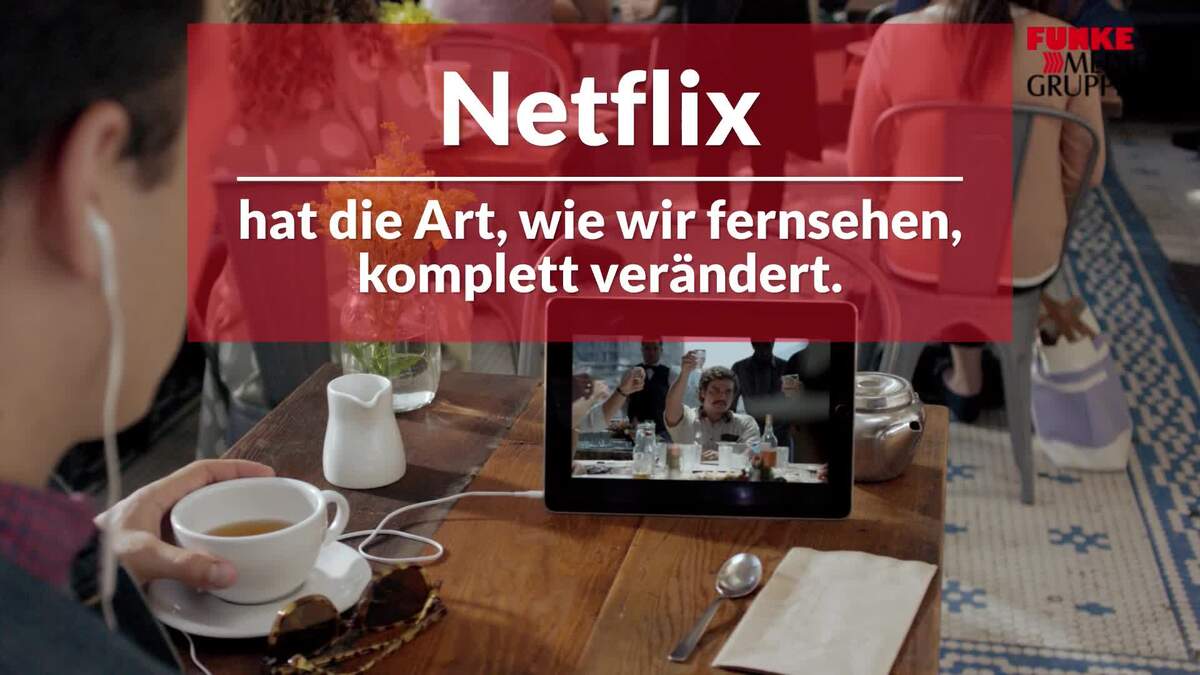
So richtest du Netflix auf deinem Fire TV Stick ein
- Greif auf die Suchoption zurück, falls Netflix dir nicht angezeigt wird.
- Klick dafür mit der Fernbedienung auf die Lupe und suche nach „Netflix“.
- Sobald Netflix auftaucht, kannst du die Applikation installieren.
- Betätige dafür einfach den Installations-Button.
- Die App wird nach der Einrichtung automatisch in die Kategorie „Meine Apps und Spiele“ eingeordnet.
Nachdem du auf dem Amazon Fire TV Stick Netflix kostenlos installiert hast, kannst du dich mit deinen Netflix-Zugangsdaten anmelden. Hast du noch kein Benutzerkonto für den Streamingdienst, müsstest du dir dieses erst einmal einrichten. Danach kannst du ganz einfach Netflix auf deinem Amazon Fire TV Stick schauen. Um die App wieder zu verlassen, musst du lediglich auf den Homebutton der Fernbedienung drücken.
Anzeige: Hier gibt es den Fire TV Stick bei Amazon.
Fazit: Auch mit dem Fire TV Stick kann man Netflix bingen
Über den Fire TV Stick Netflix zu gucken, ist keine Selbstverständlichkeit, aber wie du siehst, kannst du auch mit Produkten der Konkurrenz ganz einfach deine Lieblingstitel konsumieren. Mit dem Fire TV Stick von Amazon wird deine alte Glotze zeitgemäß aufgerüstet und dies nicht mittels Amazon Prime Video. Zudem hat dein Amazon Fire TV diese praktischen Einstellungen zu bieten.
Auch praktisch: Magenta TV auf dem Fire TV Stick streamen. Nicht nur Amazon macht’s möglich. Es gibt auch andere Streaming-Sticks, die in Windeseile deinen altmodischen Fernseher in einen Smart-TV verwandeln.

